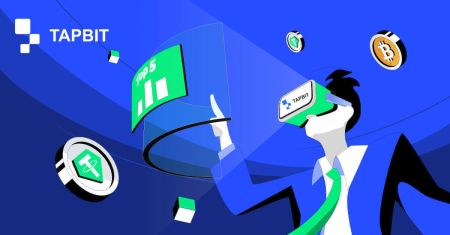Slik registrerer du deg på Tapbit
For å starte din kryptovalutahandelsreise trenger du en pålitelig og sikker plattform. Tapbit er en av de ledende børsene i kryptoområdet, og gir en jevn onboarding-prosess for å kickstarte dine cryptocurrency-arbeid. Denne veiledningen tar sikte på å gi deg en trinnvis gjennomgang av hvordan du registrerer deg på Tapbit.
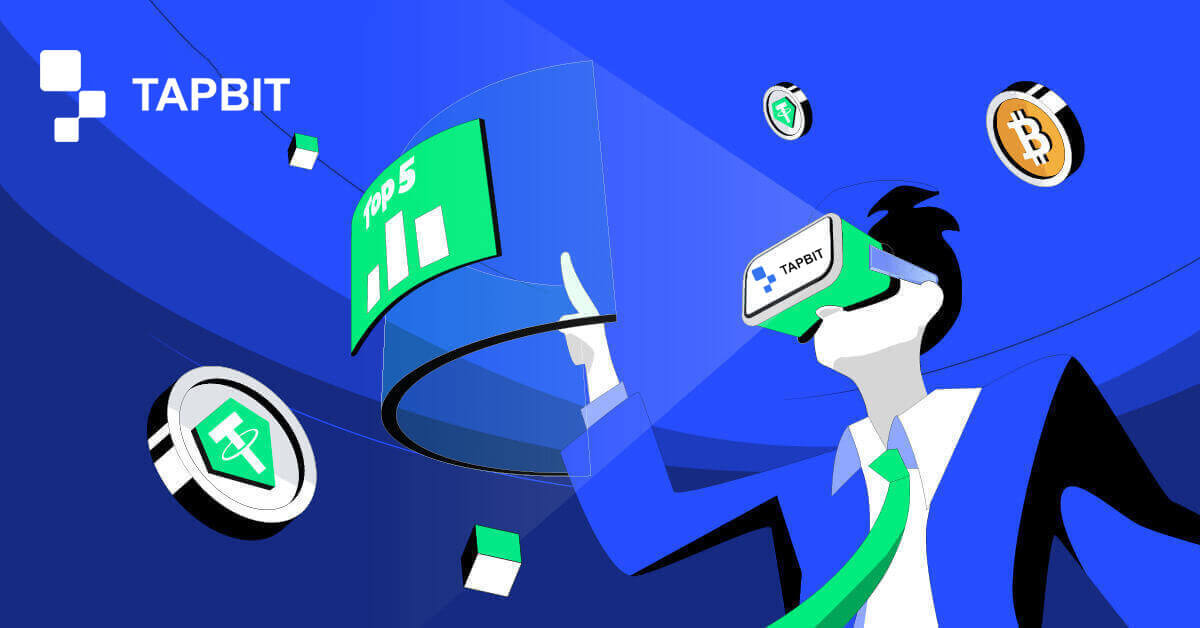
Slik registrerer du deg på Tapbit via Web App
Slik registrerer du deg på Tapbit med e-post
1. For å få tilgang til registreringsskjemaet, gå til Tapbit og velg [Register] fra siden i øvre høyre hjørne.
2. Velg [E-post] og skriv inn e-postadressen din. Deretter oppretter du et sikkert passord for kontoen din. Les og godta vilkårene for bruk.

3. Klikk på [Hent koden] så vil du motta en 6-sifret bekreftelseskode i e-posten din. Skriv inn koden innen 30 minutter og klikk på [Register] .

4. Gratulerer, du har registrert deg på Tapbit.

Slik registrerer du deg på Tapbit med telefonnummer
1. For å få tilgang til registreringsskjemaet, gå til Tapbit og velg [Register] fra siden i øvre høyre hjørne.
2. Velg [Telefon] og skriv inn telefonnummeret ditt. Deretter oppretter du et sikkert passord for kontoen din. Les og godta vilkårene for bruk.

3. Klikk på [Hent koden] så vil du motta en 6-sifret bekreftelseskode i telefonen. Skriv inn koden innen 30 minutter og klikk på [Register] .

4. Gratulerer, du har registrert deg på Tapbit.

Slik registrerer du deg på Tapbit via mobilappen
Slik registrerer du deg på Tapbit med e-post
1. Installer Tapbit-appen for ios eller android , åpne appen og klikk på det personlige ikonet
2. Klikk på [Logg inn/registrer] .

3. Klikk på [Registrer] .

4. Velg [E-post] og skriv inn e-postadressen din. Deretter oppretter du et sikkert passord for kontoen din.

5. Du vil motta en 4-sifret bekreftelseskode i e-posten din. Skriv inn koden og trykk på [Registrer] .

Du kan se dette hjemmesidegrensesnittet etter vellykket registrering.

Slik registrerer du deg på Tapbit med telefonnummer
1. Installer Tapbit-appen for ios eller android , åpne appen og klikk på det personlige ikonet 
2. Klikk på [Logg inn/registrer] .

3. Klikk på [Registrer] .

4. Velg [Telefon] og skriv inn telefonnummeret ditt. Deretter oppretter du et sikkert passord for kontoen din.

5. Du vil motta en 4-sifret bekreftelseskode i telefonen. Skriv inn koden og trykk på [Registrer] .

Du kan se dette hjemmesidegrensesnittet etter vellykket registrering.

Ofte stilte spørsmål (FAQ)
Hvorfor kan jeg ikke motta e-poster fra Tapbit?
Hvis du ikke mottar e-post sendt fra Tapbit, vennligst følg instruksjonene nedenfor for å sjekke e-postinnstillingene:1. Er du logget på e-postadressen som er registrert på Tapbit-kontoen din? Noen ganger kan du være logget ut av e-posten din på enhetene dine og kan derfor ikke se Tapbits e-poster. Vennligst logg inn og oppdater.
2. Har du sjekket spam-mappen i e-posten din? Hvis du oppdager at e-postleverandøren din skyver Tapbit-e-poster inn i søppelpostmappen din, kan du merke dem som "trygge" ved å hvitliste Tapbits e-postadresser.
Adresser til hviteliste:
- don-not-reply@Tapbit .com
- [email protected] .com
- [email protected] .com
- [email protected] .com
- [email protected] .com
- [email protected] .com
- [email protected] .com
- [email protected] .com
- [email protected] .com
- [email protected] .com
- [email protected] .com
- [email protected] .com
- [email protected] .com
- [email protected] .com
- [email protected] .com
4. Er e-postinnboksen din full? Hvis du har nådd grensen, vil du ikke kunne sende eller motta e-post. Du kan slette noen av de gamle e-postene for å frigjøre plass til flere e-poster.
5. Hvis mulig, registrer deg fra vanlige e-postdomener, som Gmail, Outlook, etc.
Hvorfor kan jeg ikke motta SMS-bekreftelseskoder?
Tapbit forbedrer kontinuerlig vår SMS-autentiseringsdekning for å forbedre brukeropplevelsen. Det er imidlertid noen land og områder som for øyeblikket ikke støttes. Hvis du ikke kan aktivere SMS-autentisering, se vår globale SMS-dekningsliste for å sjekke om området ditt er dekket. Hvis området ditt ikke er dekket på listen, vennligst bruk Google-autentisering som din primære tofaktorautentisering i stedet.
Hvis du har aktivert SMS-autentisering eller for øyeblikket er aktiv i et land eller område som er i vår globale SMS-dekningsliste, men du fortsatt ikke kan motta SMS-koder, vennligst gjør følgende:
- Sørg for at mobiltelefonen din har et godt nettverkssignal.
- Deaktiver antivirus- og/eller brannmur- og/eller anropsblokkeringsapper på mobiltelefonen din som potensielt kan blokkere SMS-kodenummeret vårt.
- Start mobiltelefonen på nytt.
- Prøv stemmeverifisering i stedet.
- Tilbakestill SMS-autentisering.